Sincronizar archivos entre dos computadoras no es una novelaEl concepto y los servicios como Dropbox, SkyDrive, Google Drive y muchos otros lo han simplificado enormemente. Si desea acceder a los archivos desde su PC en su teléfono inteligente; puede sincronizarlos a través de uno de estos servicios. El único problema aquí es que, dado el espacio de almacenamiento limitado, no puede sincronizar todos sus archivos; y siempre tendrá que elegir los archivos para sincronizar agregándolos a su carpeta de almacenamiento en la nube, o configurando una carpeta personalizada para sincronizar (ofrecida solo por algunos de estos servicios). Tonido es un servicio con aplicaciones gratuitas disponibles para Mac, PC,y Linux y clientes móviles gratuitos para Android, iOS, Windows Phone y Blackberry que le permiten acceder a todos sus archivos en cualquier dispositivo desde otro. Además, le permite sincronizar 2GB de archivos entre sus dispositivos de forma gratuita. Aunque en lugar de ofrecer estos dos servicios desde las mismas aplicaciones, Tonido divide el acceso y la sincronización de archivos entre dos aplicaciones diferentes. Aquí hay un desglose simple de cómo puede configurarlo todo.
Acceso remoto
Comencemos con la simple suposición de que ustedtener una Mac y desea poder acceder a TODOS los archivos de su Mac desde su iPhone o el escritorio de un amigo. Simplemente instale la aplicación de escritorio Tonido en su Mac y la aplicación iOS en su iPhone.
La aplicación Tonido abrirá una página de configuración de cuenta enSu navegador predeterminado. Cada sistema de escritorio requiere su propia cuenta, y la aplicación siempre recordará esta cuenta. No podrá eliminarlo a menos que elimine la aplicación y comience de nuevo.

Una vez que te hayas registrado para obtener una cuenta, podrásreciba un correo electrónico de Tonido con la URL de la cuenta que acaba de crear. Esta URL es exclusiva de su cuenta y computadora. El propósito de la cuenta es permitirle ver archivos en su computadora desde cualquier otro dispositivo. Después de crear su cuenta, inicie sesión con ella y en la parte superior derecha, notará la misma URL para su sistema.
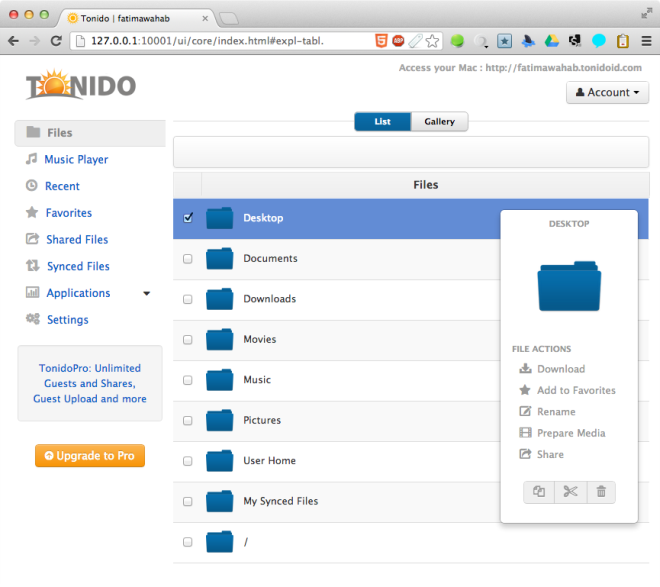
Siempre que haya iniciado sesión en su Tonidocuenta en su Mac, puede ver los archivos desde cualquier otra computadora al proporcionar la URL y la contraseña de la cuenta. No necesitará instalar la aplicación Tonido en la otra computadora; simplemente visite la URL que está asociada con su cuenta, ingrese la contraseña y ya está.
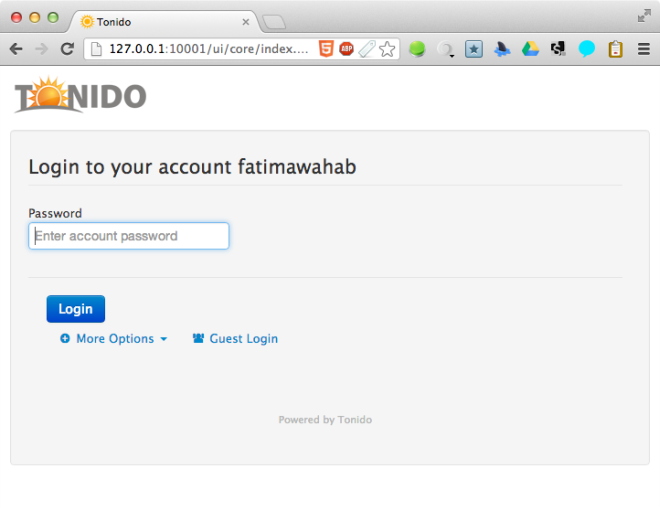
Para ver estos archivos en su iPhone, abra elTonido y toque el pequeño signo más para agregarle su sistema. Ingrese la URL de la cuenta para su Mac, el nombre de cuenta y la contraseña. Una vez que se ha establecido la conexión, puede comenzar a explorar los archivos en su Mac. Como puede ver en las capturas de pantalla a continuación, también instalamos el cliente de PC para Tonido y agregamos el sistema a nuestro iPhone. El iPhone ahora se puede usar para acceder a archivos tanto en Mac como en PC. La única advertencia aquí es que tanto la PC como la Mac deben estar encendidas y conectadas a Tonido para que esto funcione, lo cual es obvio ya que todos sus archivos aún residen en su computadora.
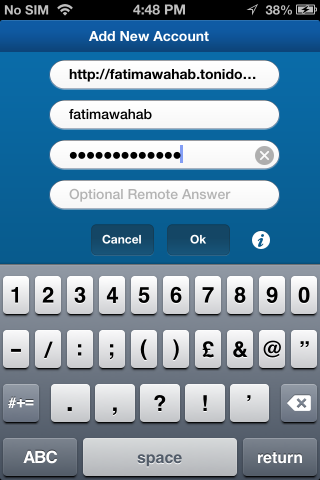
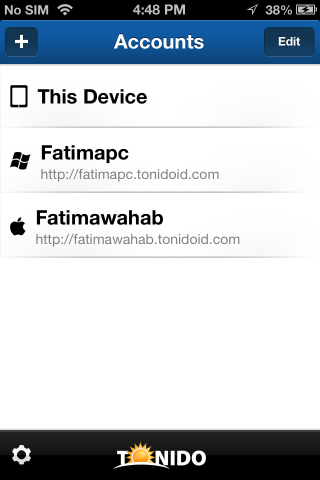
Además de darle acceso remoto a los archivosen sus computadoras, las aplicaciones móviles de Tonido también le permiten ver una gran cantidad de formatos de archivo en su dispositivo. Además, puede crear carpetas, crear listas de reproducción y ver imágenes.
Tonido se ejecuta en la barra de menú de Mac y en el sistemaBandeja en Windows. No es necesario que mantenga abierta la ventana del navegador siempre que el icono de la aplicación sea un sol amarillo brillante, lo que indica que está conectado al servicio. Si el ícono se vuelve rojo, se ha desconectado del servicio y para volver a conectarse, deberá iniciar sesión nuevamente a través de su navegador.
Para habilitar una capa adicional de seguridad, ustedpuede agregar una opción de Respuesta remota que deberá ingresarse en los dispositivos móviles para conectarse a su computadora. Puede configurar uno visitando la configuración de su cuenta. La interfaz web de Tonido le permite ver archivos sincronizados, acceder a archivos de forma remota, crear una lista de sus favoritos y compartir archivos (desde una cuenta profesional).
Sincronizando archivos
Los archivos se pueden sincronizar entre computadoras pero nocon teléfonos inteligentes Para sincronizar archivos, debe descargar e instalar el cliente de sincronización Tonido en cada computadora, de la misma manera que con Dropbox. Supongamos aquí que desea sincronizar archivos de su Mac a su PC. Instale el cliente de sincronización en su Mac e inicie sesión con la cuenta que creó cuando utilizó por primera vez el cliente de escritorio Tonido. A continuación, instale el cliente de sincronización en su PC y, en su configuración, agregue la misma cuenta. La carpeta Tonido Sync en tu Mac ahora se sincronizará con tu PC.
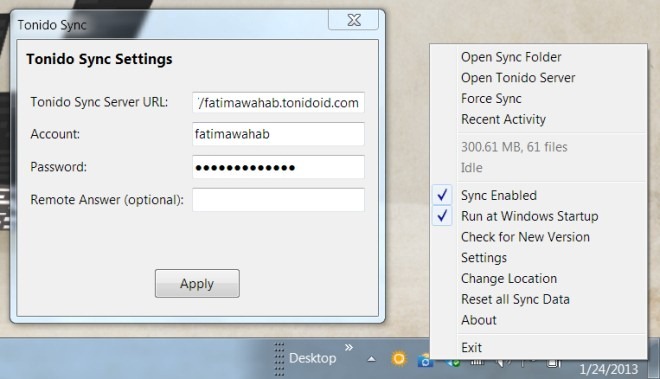
Si desea sincronizar el archivo de su PC a suMac, primero tendrá que instalar el cliente de escritorio Tonido en su PC y crear una cuenta separada para él. Una vez que se ha creado la cuenta de PC, inicie sesión en la cuenta asociada con su PC en las aplicaciones de sincronización de PC y Mac. La cuenta en la que ha iniciado sesión decide desde qué computadora se usará como fuente para sincronizar archivos.
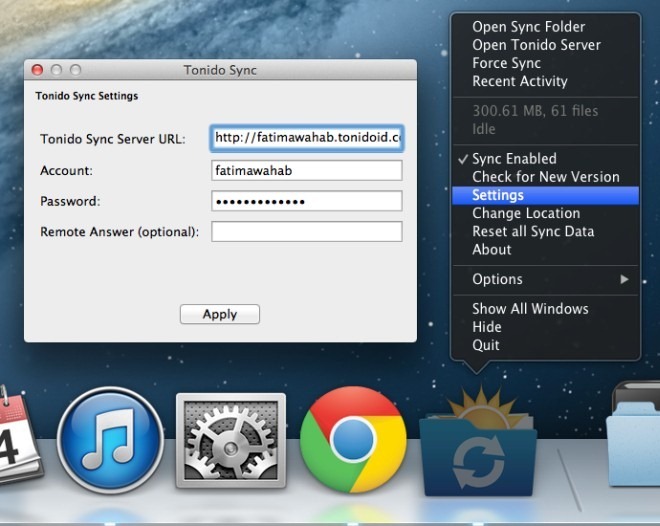
Loco
Tonido es bueno para acceder a archivos de forma remota, perosu aplicación de sincronización necesita mucho trabajo; a menudo no puede conectarse a su computadora para la sincronización, y es posible que deba volver a intentarlo varias veces antes de establecer la conexión. La sincronización en sí también parece ser un poco lenta, pero el mayor problema es la renuencia de la aplicación a conectarse en primer lugar. A veces, el servicio no se conecta al intentar acceder a los archivos de forma remota, lo que genera un error interno del servidor. Aunque la frecuencia de este error es mucho menor que la de la sincronización, y con un poco de paciencia, debería poder trabajar con él.
Otra deficiencia es la aparentemente innecesaria.factor de complicación involucrado en la sincronización; como se mencionó anteriormente, debe configurar las fuentes de sincronización por separado para sincronizar archivos de PC a Mac y de Mac a PC. En lugar de todo esto, el servicio simplemente debería ofrecer sincronización entre dispositivos sin importar qué computadora se esté usando como fuente, tal como funcionan Dropbox, Google Drive y otras soluciones de sincronización similares.
En general, la aplicación necesita un sistema más fuerte y confiableservicio trabajando en el backend. Con una cuenta gratuita, puede sincronizar hasta 2 GB de datos entre dos sistemas. Puede actualizar a un plan pago si desea más almacenamiento.
Descargar Tonido













Comentarios